鑫帝故障诊断卡PT090C使用指南
- 格式:pdf
- 大小:15.92 MB
- 文档页数:31

故障诊断工具使用指南一、引言故障诊断工具在现代社会中扮演着重要的角色,它们能够帮助我们快速、准确地定位和解决各种设备和系统的故障。
本文将为您介绍故障诊断工具的使用指南,帮助您更好地利用这些工具解决问题。
二、故障诊断工具的分类故障诊断工具可分为硬件工具和软件工具两大类。
硬件工具包括万用表、示波器、电源供应器等,而软件工具则包括故障码读取软件、数据分析软件等。
三、使用故障诊断工具的基本步骤1. 确定故障现象:首先,需要准确描述出现的故障现象,例如设备无法启动、系统崩溃等。
这有助于我们选择合适的故障诊断工具。
2. 选择合适的工具:根据故障现象,选择适合的故障诊断工具。
例如,如果需要检测电路中的电压波动,可以选择示波器进行测量。
3. 连接设备和工具:将故障诊断工具与需要诊断的设备进行连接。
确保连接正确,以避免误诊。
4. 运行工具并分析数据:启动故障诊断工具,并根据其使用说明进行操作。
收集并分析相关数据,以便进一步确定故障原因。
5. 解决问题:根据故障诊断结果,采取相应的措施解决问题。
这可能包括更换故障部件、修复电路等。
四、常见故障诊断工具的使用技巧1. 万用表的使用技巧:在使用万用表时,应注意选择正确的测量范围和测量模式。
同时,要确保测试点与设备断电并处于安全状态。
2. 示波器的使用技巧:使用示波器时,需要正确设置时间和电压的刻度,以便观察波形。
此外,还应注意选择合适的探头和连接方式。
3. 故障码读取软件的使用技巧:在使用故障码读取软件时,需要根据设备的品牌和型号选择相应的软件,并按照软件的操作指南进行操作。
4. 数据分析软件的使用技巧:使用数据分析软件时,需要熟悉软件的功能和界面,能够正确导入和分析数据,并根据分析结果做出合理的判断。
五、故障诊断工具的注意事项1. 安全第一:在使用故障诊断工具时,要确保自身安全,并遵守相关的安全操作规程。
2. 仔细阅读说明书:在使用故障诊断工具之前,务必仔细阅读工具的使用说明书,了解其功能和使用方法。

诊断卡指示灯功能说明与代码1、特殊代码“00”和“FF”及其它起始码有三种情况出现:①已由一系列其它代码之后再出现:“00”或“FF”,则主板OK。
②如果将CMOS中设置无错误,则不严重的故障不会影响BIOS自检的继续,而最终出现“00”或“FF”。
③一开机就出现“00”或“FF”或其它起始代码并且不变化则为板没有运行起来。
2、CPU不通过:FF、00、C0、CF、F1或什么也没有表示3、内存不通过:C1、C6、C3、D3、D4、D8、D0、A7、E14、显卡不通过:24、25、26、27、01、0A、0B、2A、2B、31、42、48、4E、58、0D、6F、7F、85 (某些集成显卡主板跑23、24、25表示正常,某些品牌机主板出现0B表示正常,某些主板显示4E 表示正常,某些INTEL芯片的主板显示26或16表示正常。
)5、"FF"表示对所有配件的一切检测都通过了。
但如果一开机就显示"FF",这并不表示系统正常,而是主板的BIOS出现了故障。
导致的原因可能有:CPU没插好,CPU核心电压没调好、CPU频率过高、主板有问题等。
6、代码从00 FF跑到C1或D3(BIOS不同跑的代码不一定相同)说明CPU是好的,问题出在内存部分没有工作,一般是内存的金手指或插槽脏了,或者主板给内存提供的工作条件不足,也就是说可能是主板坏了7、如果代码从00 FF跑到41,主机不亮,有很大的可能是BIOS坏了,要重新刷写或更换BIOS。
8、代码从00 FF跑到26,一般来说如果显卡和主板没有问题的话,显示器就应该点亮了9、诊断卡从00 FF代码经过CI C3 05 07 13 26 (0B)41 43等等代码后再次跑回00或FF,说明主板的启动过程完毕,开始按照CMOS的设置进行引导。
10、代码从C跑到EE可能是显卡问题,没经过C跑到EE可能是主板问题。
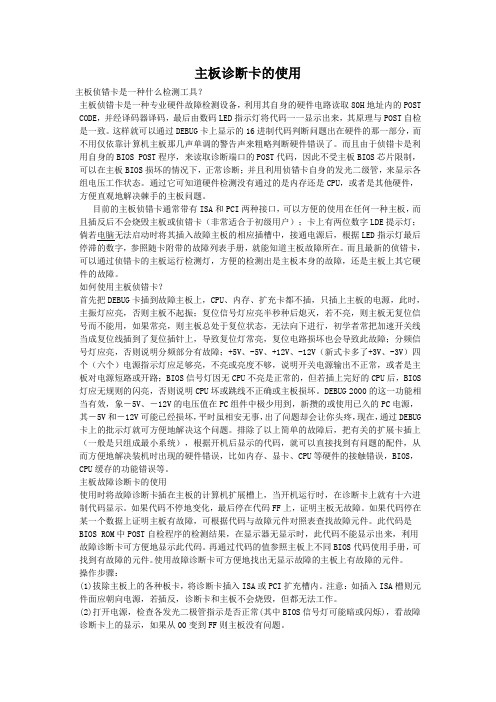
主板诊断卡的使用主板侦错卡是一种什么检测工具?主板侦错卡是一种专业硬件故障检测设备,利用其自身的硬件电路读取80H地址内的POST CODE,并经译码器译码,最后由数码LED指示灯将代码一一显示出来,其原理与POST自检是一致。
这样就可以通过DEBUG卡上显示的16进制代码判断问题出在硬件的那一部分,而不用仅依靠计算机主板那几声单调的警告声来粗略判断硬件错误了。
而且由于侦错卡是利用自身的BIOS POST程序,来读取诊断端口的POST代码,因此不受主板BIOS芯片限制,可以在主板BIOS损坏的情况下,正常诊断;并且利用侦错卡自身的发光二级管,来显示各组电压工作状态。
通过它可知道硬件检测没有通过的是内存还是CPU,或者是其他硬件,方便直观地解决棘手的主板问题。
目前的主板侦错卡通常带有ISA和PCI两种接口,可以方便的使用在任何一种主板,而且插反后不会烧毁主板或侦错卡(非常适合于初级用户);卡上有两位数字LDE提示灯;倘若电脑无法启动时将其插入故障主板的相应插槽中,接通电源后,根据LED指示灯最后停滞的数字,参照随卡附带的故障列表手册,就能知道主板故障所在。
而且最新的侦错卡,可以通过侦错卡的主板运行检测灯,方便的检测出是主板本身的故障,还是主板上其它硬件的故障。
如何使用主板侦错卡?首先把DEBUG卡插到故障主板上,CPU、内存、扩充卡都不插,只插上主板的电源,此时,主振灯应亮,否则主板不起振;复位信号灯应亮半秒种后熄灭,若不亮,则主板无复位信号而不能用,如果常亮,则主板总处于复位状态,无法向下进行,初学者常把加速开关线当成复位线插到了复位插针上,导致复位灯常亮,复位电路损坏也会导致此故障;分频信号灯应亮,否则说明分频部分有故障;+5V、-5V、+12V、-12V(新式卡多了+3V、-3V)四个(六个)电源指示灯应足够亮,不亮或亮度不够,说明开关电源输出不正常,或者是主板对电源短路或开路;BIOS信号灯因无CPU不亮是正常的,但若插上完好的CPU后,BIOS 灯应无规则的闪亮,否则说明CPU坏或跳线不正确或主板损坏。

主板诊断卡主板诊断卡也叫POST卡(Power On Self Test加电自检),其工作原理是利用主板中BIOS内部程序的检测结果,通过主板诊断卡代码一一显示出来,结合诊断卡的代码含义速查表就能很快地知道电脑故障所在。
尤其在PC机不能引导操作系统、黑屏、喇叭不叫时,使用本卡更能体现其便利,事半功倍。
主板上的BIOS在每次开机时,会对系统的电路、存储器、键盘、视频部分、硬盘、软驱等各个组件时行严格测试,并分析硬盘系统配置,对已配置的基本I/O设置进行初始化,一切正常后,再引导操作系统。
其显著特点是以是否出现光标为分界线,先对关键性部件进行测试,关键性部件发生故障强制机器转入停机,显示器无光标,则屏幕无任何反应。
然后,对非关键性部件进行测试如有故障机器也继续运行,同时显示器显示出错信息当机器出现故障。
当计算机出现关键性故障,屏幕上无显示时,很难判断计算机故障所在,此时可以将本卡插入扩充槽内,根据卡上显示的代码,参照计算机所所属的BIOS种类,再通过主板诊断卡的代码含义速查表查出该代码所表示的故障原因和部位,就可清楚地知道故障所在。
主板诊断卡的功能很强大,报告错误的能力远远超过BIOS自身通过铃声报错的能力,既适合于电脑爱好者个人使用,也可以适合于主板维修行业。
诊断卡也叫POST卡(Power On Self Test),其工作原理是利用主板中BIOS内部程序的检测结果,通过代码一一显示出来,结合本书的代码含义速查表就能很快地知道电脑故障所在。
尤其在PC机不能引导操作系统、黑屏、喇叭不叫时,使用本卡更能体现其便利,使您事半功倍。
诊断卡代码及所对应故障如下代码 Award BIOS Ami BIOS Phoenix BIOS或Tandy 3000 BIOS00 . 已显示系统的配置;即将控制INI19引导装入。
.01 处理器测试1,处理器状态核实,如果测试失败,循环是无限的。
处理器寄存器的测试即将开始,不可屏蔽中断即将停用。
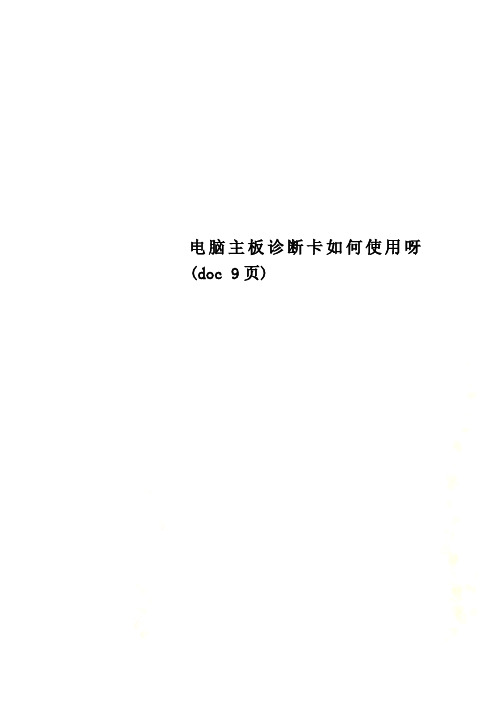
电脑主板诊断卡如何使用呀(doc 9页)电脑主板诊断卡怎么使用呀?悬赏分:0 |解决时间:2007-7-24 22:40 |提问者:诊断卡的主要的代码是什么呀?他们都是什么意识呀/最佳答案把卡插到PCI卡槽上然后从起计算机看上面的数字和着个表对照主板故障诊断卡代码查询手册查表必读:(注意事项)1、特殊代码“00”和“FF”及其它起始码有三种情况出现:①已由一系列其它代码之后再出现:“00”或“FF”,则主板OK。
②如果将CMOS中设置无错误,则不严重的故障不会影响BIOS自检的继续,而最终出现“00”或“FF”。
③一开机就出现“00”或“FF”或其它起始代码并且不变化则为板没有运行起来。
2、本表是按代码值从小到大排序,卡中出码顺序不定。
3、未定义的代码表中未列出。
4、对于不同BIOS(常用的AMI、Award、Phoenix)用同一代码所代表的意义有所不同,因此应弄清您所检测的电脑是属于哪一种类型的BIOS,您可查问你的电脑使用手册,或从主板上的BIOS芯片上直接查看,也可以在启动屏幕时直接看到。
5、有少数主板的PCI槽只有前一部分代码出现,但ISA槽则有完整自检代码输出。
且目前已发现有极个别原装机主板的ISA槽无代码输出,而PCI槽则有完整代码输出,故建议您在查看代码不成功时,将本双槽卡换到另一种插槽试一下。
另外,同一块主板的不同PCI槽,有的槽有完整代码送出,如DELL810主板只有靠近CPU的一个PCI槽有完整的代码显示,一直变化到“00”或“FF”,而其它槽走到“38”则不继续变化。
6、复位信号所需时间ISA与PCI不一定同步,故有可能ISA开始出代码,但PCI的复位灯还不熄,故PCI代码停在起始码上。
代码Award BIOS Ami BIOS Phoenix BIOS或Tandy 3000 BIOS00 . 已显示系统的配置;即将控制INI19引导装入。
.01 处理器测试1,处理器状态核实,如果测试失败,循环是无限的。

第一节电脑常见故障诊断卡使用基础一、电脑常见故障诊断卡的工作原理计算机在开机时都要进行上电自检(Power on Self Text,即POST),即在主板BIOS的引导下对主板硬件和插接在主板上的各个硬件组件进行严格的组成和基本功能检测。
其基本过程如下:1.加电——PC电源启动。
机箱上的电源指示灯亮。
2.系统复位(RST)3.检测系统时钟(SYSTEM CLOCK)4.检测CPU5.检测ROM6.检测BIOS7.检测DMA8.检测64KB以下的内存;9.检测IRQ10.检测显卡——显示器画面上出现短暂的显卡信息。
11.检测64K以上的内存——显示器画面上出现内存的容量信息。
12.执行BIOS——画面上出现简略的BIOS信息。
13.检测其他设备14.显示设备检测的信息(CPU,HDD,MEM...)。
15.执行OS(操作系统)的初始化文件-Starting Windows 98等。
在过程1-10这一阶段称为关键部件测试。
如果关键性部件有故障,启动停止,计算机就会处于挂起状态,显示器没有显示信息。
此时反映出来的计算机硬件故障属于关键性故障,又称为核心故障。
在过程11-13这一阶段计算机将对64KB以上的内存、I/O口、软件硬盘驱动器、键盘、即插即用设备、CMOS设置等进行检测,检测信息都将在显示器上显示出来。
如果设备的工作不正常,就会停止并显示错误提示;如果设备的工作正常,计算机将设备检测结果显示在屏幕上,并按CMOS的设定启动驱动器,装载引导程序启动系统。
在这期间检测到的故障,称为“非关键性故障”。
当计算机发生故障时,如果是非关键部件,如软盘驱动器、硬盘驱动器、I/O 口、键盘、即插即用设备、CMOS 设置等设备的工作不正常,我们可以通过POST 时显示的错误提示了解故障设备的情况;但对于在检测显卡之前发生的故障,如CPU 、内存、系统时钟等关键性部件发生故障,由于显示器还没有信号,面对黑漆漆的屏幕,这对绝大多数普通计算机用户而言,要凭借喇叭发出简单、有限的提示音来判断故障原因,是非常困难的。
诊断卡使用方法一、用户必读;二、智能型笔记本电脑诊断卡使用方法;三、智能型四位诊断卡使用方法;四、智能型并口诊断卡L50使用方法.一、用户必读:⑴. 诊断卡也叫PC Analyzer或POST (Power On Self Test )卡,其工作原理是利用主板中BIOS 部自检程序的检测结果,通过代码一一显示出来,结合本书的代码含义速查表就能很快地知道电脑故障所在。
尤其在PC机不能引导操作系统、黑屏、喇叭不叫时,使用本卡更能体现其便利,使您事半功倍。
BIOS 在每次开机时,对系统的电路、存储器、键盘、视频部分、硬盘、软驱等各个组件进行严格测试,并分析系统配置,对已配置的基本I/O设置进行初始化,一切正常后,再引导操作系统。
其显著特点是以是否出现光标为分界线,先对关键性部件进行测试。
关键性部件发生故障强制机器转入停机,显示器无光标,则屏幕无任何反应。
然后,对非关键性部件进行测试,如有故障机器也继续运行,同时显示器显示出错信息,当机器出现故障,尤其是出现关键性故障,屏幕上无显示时,将本卡插入扩弃槽。
根据卡上显示的代码,表示的故障原因和部位,就可清楚地知道故障所在。
⑵. 注意分辨“故障代码”与“起始码;起始码是无意义的,只有故障代码才能准确指出故障所在。
⑶. 故障代码含义速查表是按代码值从小到大排序,卡中出码顺序由主板BIOS 确定。
⑷. 未定义的代码表中未能列出。
⑸对于不同BIOS (常用的AMI 、Award 、Phoenix )同一代码所代表的意义不同,因此应弄清您所检测的电脑是属于哪一种类型的BIOS, 您可查阅您的电脑使用手册,或从主板上的BIOS 芯片上直接查看,也可以在启动的屏幕中直接看到。
⑹.有少数主板的PCI 槽只有一部分代码出现,但ISA 槽则有完整自检代码输出。
且目前已发现有极个别原装机主板的ISA 槽无代码输出,而PCI 槽则有完整代码输出,故建议您在查看代码不成功时,将本双槽卡换到另一种插槽试一下。
计算机加电自检与故障诊断卡的使用提起计算机加电自检(POST——Power-on self Test英文缩写)这个过程,想必经常使用计算机的用户都会略知一二,因为这个测试程序是导致计算机开机延迟的重要原因之一。
这个令计算机一启动就自动进行针对系统硬件的测试诊断程序早在1981年IBM推出原始计算机的时候,就被写入到了主板的BIOS芯片中,并延续至今。
不论何时,只要计算机电源开关一经按下,这个隐藏在BIOS 芯片中的测试诊断程序便会自行启动。
首先是对系统电路、显示卡、CPU、内存、硬盘、光驱/软驱等硬件进行严格的测试,并分析对比硬盘中原系统的配置情况,以及对基本输入/输出(I/O)端口和其它外部设备进行初始化,若无异常,计算机将完成引导并加载Windows等操作系统,直至进入到用户可操作的状态。
当然,加电自检程序在测试诊断过程中,只能捕捉到硬件系统中存在的致命错误。
而且,一旦这种故障发生在检测过程的初期阶段时,如:显示卡或CPU等部件损坏,将会阻止加电自检程序的启动。
这种既无声响提示,又称黑屏的状态,的确会让一般的计算机用户感到束手无策。
通常来说,加电自检程序为我们提供了以下三种类型的信息提示。
声音编码信息也就是加电自检过程中,我们常听到的“哔”的一声的提示音以及发现故障时的长鸣音或是呈一定规律特征的鸣叫。
由于AMI和Award (Phoenix已经被Award兼并)等厂家出品的BIOS,因其故障编码信息不同,即使是同一硬件的故障,其声音鸣叫的次数及长短也会略有出入,如:AMI BIOS 的“一短”代表DMA刷新失败,而Award BIOS和Phoenix(凤凰)BIOS的“一短”则为系统正常。
经验证明,依靠声音编码信息并不能如实反映和判断出计算机硬件的故障部位。
因为,在计算机通电之后只见CPU风扇转动,却无声无显示的现象在目前的计算机故障中并不鲜见。
屏幕显示信息在加电自检过程中,若显示器被点亮,屏幕上会依次掠过显示卡、CPU、内存、硬盘和光驱/软驱等一系列硬件配制信息,我们将根据故障时的光标停留位置以及屏幕显示的英文提示信息,便可直观明了地确定其故障所在。
诊断卡的使用方法诊断卡也叫POST卡(Power On Self Test)或DEBUG诊断卡,其工作原理是利用主板中BIOS内部程序的检测结果,通过代码一一显示出来,结合代码含义就能很快地知道电脑故障所在。
尤其在PC机不能引导操作系统、黑屏、喇叭不叫时,使用本卡更能体现其便利,使您事半功倍。
诊断卡是一种可检测电脑故障的测试卡,有PCI和ISA接口两种,以方便在不同型号的主板上使用。
当诊断卡插入PCI或ISA插槽后,启动电脑时卡上自带的显示屏就会根据启动的进度显示出各种代码。
主板加电后,首先要对CPU进行检测,测试它各个内部寄存器是否正常;接着BIOS 将对CPU中其他所有的寄存器进行检测,并判断是否正确;然后是检测和初始化主板的芯片组;接下来检测动态内存的刷新是否正常;然后将屏幕清成黑屏,初始化键盘;接下来检测CMOS接口及电池状况。
如果某个设备没有通过测试,系统就会停下来不再继续启动,而这时,DEBUG卡上所显示的代码也就不再变化了。
这样,我们通过对照说明书查询代码所对应的硬件,就可较容易地判断出故障大概是出现在哪个部件上。
由于DEBUG卡的价格并不高(15元左右),因此它已成为很多DIY爱好者的必备工具之一。
一、指示灯状态二、常见代码三、操作步骤当机器在加电启动的自检过程中出现无显故障时(例如:自检硬件不通过、喇叭报警、显示器不能正常显示等)1)首先将电源供电断开,利用观察法,检查整机各部件的外观情况,是否有明显的外观不良和烧毁的痕迹;2)如果没发现异常,再利用硬件最小系统法,将主板诊断卡插在ISA或PCI槽上(如主板带ISA槽,建议先选择ISA槽;如没有ISA槽,再选择PCI槽。
选择PCI槽时最好是靠近中间的槽,因为该卡与少量主板有兼容性问题,使用第一个或最后一个PCI槽时可能引起“00”无显),连接好喇叭与主板SPEAKER插座的连线;3)接通电源,启动最小系统。
观察主板诊断卡左上角的两个发光管显示的代码,对照故障代码表,确认故障。
主板诊断卡(P0ST卡)1、工具简介主板诊断卡可将主板启动时BIOS内部自检程序的检测过程转换成代码,读取卡上的显示代码,对照故障代码表,可快速诊断或定位主板、内存、CPU、电源等相关部件的故障。
2、适用范围适用于QDI、技嘉、微星等厂家的带ISA或PCI插槽的主板,可诊断机器自检(从加电启动、系统自检至显示器正常显示)过程中遇到的问题。
3、功能简介(详细代码与指示灯状态见诊断卡说明书)1)常见代码2)指示灯状态4、操作步骤当机器在加电启动的自检过程中出现无显故障时(例如:自检硬件不通过、喇叭报警、显示器不能正常显示等)1)首先将电源供电断开,利用观察法,检查整机各部件的外观情况,是否有明显的外观不良和烧毁的痕迹;2)如果没发现异常,再利用硬件最小系统法,将主板诊断卡插在ISA或PCI槽上(如主板带ISA槽,建议先选择ISA槽;如没有ISA 槽,再选择PCI槽。
选择PCI槽时最好是靠近中间的槽,因为该卡与少量主板有兼容性问题,使用第一个或最后一个PCI槽时可能引起“00”无显),连接好喇叭与主板SPEAKER插座的连线;3)接通电源,启动最小系统。
观察主板诊断卡左上角的两个发光管显示的代码,对照故障代码表,确认故障。
此时也可通过指示灯状态、喇叭声音来判断故障;4)如果在最小系统下没发现问题,再利用逐步添加法,逐一添加其他设备,观察诊断卡显示代码的情况,找出故障件。
5、注意事项1)在最小系统下,部分故障存在重码(例如:“OO”、“C0”、“C1”代码)现象,导致无法最终定位到一个部件上。
当遇到此情况时,建议采用替换法进一步确认,以便分离故障件;2)由于存在兼容性问题,可能出现使用第一个或最后一个PCI槽时(少量的QDI 810、694X芯片组主板),引起系统无显,代码为“OO”的情况,因此在使用诊断卡时,最好使用靠中间的PCI槽;3)由于每款主板的设计以及BIOS厂商都有差异,显示的代码略有区别,另外个别代码(例如: “A7”,通常为主板内存插槽或内存条故障)在说明书中可能没有说明,请注意特殊情况的归纳总结;4)当遇到显示器正常显示后出现的故障,该诊断卡基本已不再起作用,请根据显示器显示的情况来处理故障,此时诊断卡的代码仅供参考;5)当诊断卡插在ISA槽上时,请将诊断卡有元件的一面朝向主板电源接口位置,若插反,系统无法工作,而且还可能损坏部件。